
КАТЕГОРИИ:
Архитектура-(3434)Астрономия-(809)Биология-(7483)Биотехнологии-(1457)Военное дело-(14632)Высокие технологии-(1363)География-(913)Геология-(1438)Государство-(451)Демография-(1065)Дом-(47672)Журналистика и СМИ-(912)Изобретательство-(14524)Иностранные языки-(4268)Информатика-(17799)Искусство-(1338)История-(13644)Компьютеры-(11121)Косметика-(55)Кулинария-(373)Культура-(8427)Лингвистика-(374)Литература-(1642)Маркетинг-(23702)Математика-(16968)Машиностроение-(1700)Медицина-(12668)Менеджмент-(24684)Механика-(15423)Науковедение-(506)Образование-(11852)Охрана труда-(3308)Педагогика-(5571)Полиграфия-(1312)Политика-(7869)Право-(5454)Приборостроение-(1369)Программирование-(2801)Производство-(97182)Промышленность-(8706)Психология-(18388)Религия-(3217)Связь-(10668)Сельское хозяйство-(299)Социология-(6455)Спорт-(42831)Строительство-(4793)Торговля-(5050)Транспорт-(2929)Туризм-(1568)Физика-(3942)Философия-(17015)Финансы-(26596)Химия-(22929)Экология-(12095)Экономика-(9961)Электроника-(8441)Электротехника-(4623)Энергетика-(12629)Юриспруденция-(1492)Ядерная техника-(1748)
Программа для сканирования linocolor 2 страница
|
|
|
|
Для текста существуют два варианта обработки, уже описанные для штриховой графики. Текст может быть конвертирован в специальный битовый формат с разделением на строки или в векторные данные. Выбирая размер шрифта, цвет, символы, линии, текстовые блоки, оператор может определить, что ему следует конвертировать в битовый формат, а что - в векторный, т.е. в маски. Например, заголовки могут быть конвертированы в маски, а текст - в битовый формат с разделением на строки.
Используемые в системе маски можно создавать в любом масштабе, при этом они могут быть прозрачными или окрашенными. Силуэтные маски в DaVinci Power находятся в формате DCS/ICS и совместимы с программой Photoshop.
Система DaVinci создает «мягкие» (soft) маски. В пределах маскированной области возможно выполнение цветовой или градационной коррекции с применением различных эффектов, которые, например, размывают края области, плавно переводя ее в фон.
Для «мягких» масок доступны функции прозрачности, группировки, дублирования, зеркального отражения, булевых сочетаний, сглаживания, поворота, масштабирования, двухмерного искажения и т.д. «Мягкие» маски могут быть конвертированы в контурное описание, т.е. векторную маску, имеющую края с высоким разрешением, а также их можно сохранять в качестве отдельных элементов для последующей работы.
Система DaVinci позволяет организовать в очередь процедуры создания полос и вывода на фотонаборный автомат, цифровую цветопробу или системы Computer-to-Plate и Computer-to-Press. При этом она поддерживает функцию OPI (Open Prepress Interface), т.е. экспорт изображения файлов с низким разрешением для верстки и автоматическую замену на оригиналы с высоким разрешением перед записью.
|
|
|
Документы PostScript, которые содержат комментарии OPI, через DaVinci можно не только посылать на печать, но и импортировать в систему для дальнейшей обработки. После завершения процедуры импорта соответствующие изображения высокого разрешения автоматически подставляются в нужном месте на полосе DaVinci и при необходимости ими можно свободно манипулировать, как стандартными изображениями, созданными средствами DaVinci, и применять к ним все функции обработки цвета и графики.
Для вывода система DaVinci создает PostScript-файл. Оператор указывает доступное для системы устройство вывода и дает команду на печать. Далее система выполняет все операции в фоновом режиме, пока оператор работает со следующей полосой.
Для вывода на фотонаборные автоматы или системы Computer-to-Plate и Computer-to-Press задают параметры позиционирования вспомогательных меток и дополнительной информации: различных приводочных, обрезных, фальцовочных меток, названий цветоделенных полос, комментариев пользователя.
Традиционный растровый процессор обрабатывает законченную сверстанную полосу, обсчитывая положение и контуры изображений, градации и т.д., что требует длительного времени. При этом невозможно создание некоторых эффектов (например, дополнительного канала прозрачности изображения), эту работу выполняют предварительно в программе обработки изображений. Система обсчитывает всю полосу полностью и со всеми эффектами, а затем в виде одного большого изображения отправляет ее на RIP. В результате время обработки битового изображения значительно сокращается, так как оно зависит только от размеров и разрешения, но не от сложности.
При выводе на цветопробное устройство вся полоса пересчитывается как единое изображение в формате TIFF, ChromaCom FUE или Scitex CT. Различие в разрешении сглаживается с помощью функций интерполяции, заключенных в системе. Более того, можно использовать цветопробные устройства без PostScript-интерфейса, но способные работать, например, с форматом ChromaCom, в который конвертируется TIFF.
|
|
|
В настоящее время в систему интегрированы и прошли тестирование некоторые модели цифровых цветопроб фирм Scitex, Tektronix, Xerox, Imation, Kodak.
Система DaVinci может быть использована для глубокой печати. С помощью опции Gravure Connection DaVinci переносит цветоделенные файлы на сервер, а также цветоделенные просмотровые файлы для форм на станцию HelioForm для быстрого визуального монтажа цилиндрической формы, что в значительной степени упрощает общую работу по монтажу формы. В этом случае данные, как и для цветопробных устройств, представляются в формате TIFF.
3.3.ПРОГРАММЫ ДЛЯ СОЗДАНИЯ ПРОФИЛЕЙ УСТРОЙСТВ
Разработка программного обеспечения ViewOpen, ScanOpen, PrintOpen явилась результатом многолетних исследований в области интеграции допечатного и печатного оборудования, а также реакцией на возросшие требования к репродукционным работам.
Эти программы используются для проведения сквозной калибровки процесса репродуцирования и получения на каждой стадии физически, физиологически и психологически точного изображения.
Работа программ основывается на трехмерной модели представления цветового пространства XYZ, где каждое задействованное устройство имеет свою таблицу цветовых описаний, которой управляет система ColorSync и CMS (Color Management System) на платформе Apple Macintosh и PC соответственно.
3.3.1.ПРОГРАММА VIEWOPEN
С помощью программы ViewOpen можно записывать, автоматически анализировать цветометрические характеристики монитора и на основе проведенного анализа создавать цветовую характеристическую таблицу для использования ее в качестве профиля ICC монитора (рис. 3.18  ). Программный продукт работает на компьютерных платформах PC и Macintosh (и в том и другом случае диапазон возможностей программы ViewOpen одинаков). Тем не менее существуют определенные различия в пользовательском интерфейсе и функционировании программы, которые обусловлены особенностями операционных систем.
). Программный продукт работает на компьютерных платформах PC и Macintosh (и в том и другом случае диапазон возможностей программы ViewOpen одинаков). Тем не менее существуют определенные различия в пользовательском интерфейсе и функционировании программы, которые обусловлены особенностями операционных систем.
Разные типы мониторов имеют различные характеристики люминофора, которые во многом зависят от срока и условий эксплуатации. Для того чтобы отображение цветов на мониторе не изменялось, необходима периодическая коррекция устройства.
|
|
|
Для этого создается так называемый профиль монитора, который описывает его конкретные характеристики и содержит информацию о том, как трансформировать цветовое пространство монитора в эталонное цветовое пространство. Созданный ICC-профиль является уникальным для конкретной пары монитор-видеокарта и не может быть перенесен без коррекции на другую станцию. Только в этом случае можно просматривать и оценивать цветное изображение на экране монитора и сравнивать его с оригиналом.
ViewOpen рассчитывает профили для определенных настроек монитора:
• разрешение монитора;
• гамма-кривая и контрастность монитора;
• цветовая температура в соответствии с постоянным освещением при просмотре изображения (например, дневной свет или искусственное освещение).
При изменении хотя бы одного из условий необходимо создавать новый профиль. Созданная и активизированная цветовая таблица с помощью программы ViewOpen оказывает влияние на экранное представление только цветных изображений. Профиль не изменяет цвета «рабочего стола» операционной системы и окон на экране, так как при отображении информации в этом случае используется механизм, рассчитанный на воспроизведение только 256 системных цветов.
Кратко обозначим, что представляют собой перечисленные выше условия.
Разрешение монитора. Разрешение монитора - число точек (пикселов) на единицу длины, из которых на экране воспроизводится изображение в горизонтальном и вертикальном направлениях.
В настоящее время минимальное значение разрешения в горизонтальном направлении составляет 640 пикселов, а в вертикальном - 480 пикселов, что дает соотношение 4:3, являющееся классическим при производстве электронно-лучевых трубок. Данное соотношение применяется и для более высоких значений разрешения: 800х600, 1024х768, 1280х1024 и максимального 1600х1200.
Чем выше разрешение, тем больше информации можно отобразить на экране. Обратная сторона высокого разрешения - большее время регенерации изображения на экране. Вследствие этого уменьшается максимально возможная частота развертки. В настоящее время в качестве стандартной величины развертки изображения, установленной комиссией ISO, принято 75 Гц (т.е. обновление экрана происходит 75 раз в секунду). Если частота развертки меньше этого значения, то возникает заметное глазу мерцание.
|
|
|
Существует также соответствие между значением разрешения и количеством воспроизводимых цветов. Нельзя установить высокое разрешение и максимум воспроизводимых цветов, если видеокарта не поддерживает такую настройку.
В табл. 3.2 приводятся значения разрешения, применяемые для профессиональной полиграфической деятельности.
Таблица 3.2
| Размер монитора, дюйм | Идеальное разрешение | Максимальное разрешение |
| 17’’ | 1024х768 | 1280х1024 |
| 20/21’’ | 1280х1024 | 1600х1200 |
Гамма-кривая. Гамма-кривая, или градационная характеристика, - мера различия яркостей входного и выходного сигналов. Причиной введения этой величины явилось то, что световое излучение люминофора монитора при увеличении интенсивности электронных лучей возрастает не линейно, а экспоненциально.
Чтобы получить правильное распределение яркости изображения на экране, необходимо сигнал обработать с помощью функции
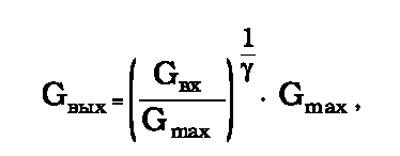
где  - обработанное значение яркости;
- обработанное значение яркости;  - исходное значение яркости в поле изображения;
- исходное значение яркости в поле изображения;  - максимально возможное значение яркости, обычно принимаемое равным 255.
- максимально возможное значение яркости, обычно принимаемое равным 255.
Как видно, эта функция является степенной с показателем, равным константе - 1/  . Гамма имеет определенное значение для каждого вида устройств. Обычно стандартное значение
. Гамма имеет определенное значение для каждого вида устройств. Обычно стандартное значение  для Macintosh 1,8. Созданный профиль будет использовать назначенную кривую в качестве базовой.
для Macintosh 1,8. Созданный профиль будет использовать назначенную кривую в качестве базовой.
Контрастность обычно регулируется непосредственно на мониторе и отражает число порогов яркости между двумя цветами и степень их зрительного различия. Регулируя яркость, устанавливают интенсивность излучения электронно-лучевой трубки, которая влияет на контрастность монитора.
Цветовая температура. Вследствие различного освещения рабочего помещения одно и то же изображение на экране монитора может выглядеть по-разному. Поэтому необходимо установить так называемый «уровень белого», который характеризует настройку белого цвета монитора, соответствующего окружающей среде. Количественно он указывается в градусах по шкале Кельвина, а значение температуры соответствует какому-либо состоянию источника. Например:
• 3000 К - лампа накаливания, желтоватый белый цвет;
• 5000 К - обычный солнечный свет;
• 5500 К - стандартное значение для LinoColor;
• 6500 К - обычное дневное освещение;
• 9300 К и выше - голубовато-белый свет, типичное значение уровня белого для некалиброванного монитора.
В программе ViewOpen источникам освещения для цветовой оценки присваивается форма «Dxx», где «D» означает «daylight» (дневной свет), а «хх» определяет количественную характеристику различных фаз дневного освещения.
Обычно используются следующие значения:
• D50: нейтрально-белый, приблизительно соответствует значению цветовой температуры 5000 К. Данное значение часто применяется в полиграфии в качестве стандартного для оценки оригиналов, цветопроб и отпечатков.
• D65: дневной свет, приблизительно соответствующий значению цветовой температуры 6500 К. Данное значение используется, например, в качестве стандартного при оценке цветов в текстильной промышленности.
Цветовая температура белого цвета монитора должна в максимальной степени соответствовать источнику освещения, который применяется при оценке изображения.
Процедура создания профиля состоит в проведении измерений с помощью колориметра в режимах on-line и off-line, которые отличаются друг от друга тем, что в первом случае цветовые элементы на экране монитора измеряются с помощью непосредственно подключенного к компьютеру колориметра и полученные значения отсылаются в программу ViewOpen. Во втором случае программа, поставляемая фирмой-производителем колориметра, сохраняет полученные значения в отдельном файле и затем загружается в программу.
Цветовые элементы, представленные на экране монитора, изменяются с помощью специально разработанного для этой цели колориметра или спектрофотометра, который позволяет выполнять измерения как на печатном оттиске, так и на мониторе.
Для проведения измерений в режиме on-line используют различные модели колориметров, например Spectrolino фирмы GretagMacbeth.
При создании профилей мониторов фоновые цветные изображения или многочисленные цветные «иконки» могут оказать влияние на оценку изображения, поэтому необходимо минимизировать информацию на «рабочем столе» монитора.
Для расчета профилей ICC программа ViewOpen использует представление цветных изображений на экране монитора с 16- или 32-битными видеокартами. Можно также выполнять калибровку цветных мониторов с 8-битными видеокартами, но качество изображения во многих случаях будет неудовлетворительным.
С помощью профилей, созданных ViewOpen, нельзя устранить нестабильность цветов на мониторе, причиной которой является временной фактор прогрева монитора или колебания напряжения в сети. Сказанное относится и к различным геометрическим искажениям изображения на экране монитора, например дисторсии или несведению лучей.
3.3.2.ПРОГРАММА SCANOPEN
Программный продукт ScanOpen, как и предыдущий, предназначен для проведения работ по созданию профилей всего полиграфического процесса, только теперь в качестве описываемого используются устройства оцифровки изображения. Это могут быть различные сканеры и цифровые фотокамеры.
ScanOpen стандартно включает в себя шесть тест-объектов, так называемых мишеней (прозрачных и непрозрачных объектов), представляющих шкалы стандарта ISO соответственно IT8.7/1 и IT8.7/2, основных фирм-производителей цветной фотопленки и фотобумаги Agfa, Fuji и Kodak.
С помощью программы ScanOpen отсканированнный или отснятый тест-объект записывается и автоматически анализируются его колориметрические характеристики. На их основе создается калибровочная таблица, которая используется в дальнейшем в качестве входного профиля ICC соответствующего устройства.
Программа ScanOpen была разработана для операционных систем Windows 95/98/NT и MacOS с одинаковыми функциями. Для различных операционных систем имеются некоторые незначительные различия в интерфейсе пользователя и в работе самой программы.
Работа по созданию входного профиля ICC включает следующие основные этапы:
1. Сканирование или фотографирование стандартной калибровочной шкалы IT8.7. Сохранение данных изображения как файла в TIFF RGB.
2. Сравнение заводских данных тест-объекта и полученных в программе ScanOpen
3. Автоматический анализ соответствующих цветовых координат с последующим расчетом входного профиля ICC. Сохранение нового входного профиля ICC.
Рис. 3.19  иллюстрирует рабочий поток для создания входного профиля ICC, базирующегося на использовании различных типов сканеров и цифровых фотокамер.
иллюстрирует рабочий поток для создания входного профиля ICC, базирующегося на использовании различных типов сканеров и цифровых фотокамер.
Устройства ввода изображений, как и любые другие устройства, работающие с цветом, имеют свои индивидуальные колориметрические характеристики. Кроме того, по мере работы происходит физическое «старение» устройств и естественное изменение цветовых характеристик. Проводя описания устройств, всегда можно проконтролировать и скорректировать нежелательные отклонения.
Инструментарий для описания, как указывалось выше, включает стандартизованный тест-объект (например, шкалу цветового охвата Kodak IT8.7) и носитель информации (обычно дискету), содержащий файл с заводскими установками.
В зависимости от используемых сканера или цифровой камеры возможно проведение калибровочного сканирования несколькими способами. Рассмотрим эту процедуру для сканера и цифровой камеры, соединенных с Power Macintosh с использованием программного обеспечением LinoColor и Adobe Photoshop соответственно.
В процессе описания цветового охвата сканера необходимо обращать внимание на следующие моменты:
• кадр изображения должен иметь параллельные стороны;
• не допускается использование каких-либо видов коррекции;
• нельзя использовать фильтры повышения резкости;
• нельзя использовать какой-либо уже существующий входной профиль;
• сохранение данных изображения при калибровочном сканировании только в формате TIFF RGB.
В случае работы с цифровой камерой необходимо обеспечить:
• отсутствие подсветки тест-объекта;
• расположение изображения тест-объекта по всему кадру;
• параллельность сторон фотографического кадра.
Типичная рабочая схема сканирования тест-объекта на отражение, которая идентична для всех моделей, работающих с программой LinoColor:
1. Запустить программу LinoColor (версия не ниже 4.0).
2. Разместить тест-объект на непрозрачной основе.
3. Выполнить сканирование в режиме предварительного просмотра.
4. После сканирования в режиме предварительного просмотра выделить контур тест-объекта.
5. Выполнить предварительное сканирование с анализом базовых плотностей.
6. После предварительного сканирования тест-объекта следует точно выделить участок вокруг темной рамки, при этом включить в него серую шкалу (рис. 3.20  ).
).
7. Окончательное сканирование.
8. Сохранение результатов в формате TIFF RGB на жестком диске.
9. Расчет профиля в программе ScanOpen.
На рис. 3.21  приведен калибровочный тест-объект IT8.7 после сканирования. Белые квадраты выделяют участки полей, по которым осуществляются анализ и построение профиля. Выделенное изображение очень важно для точного сравнения сканированных значений с опорными цветовыми координатами в процессе автоматического анализа.
приведен калибровочный тест-объект IT8.7 после сканирования. Белые квадраты выделяют участки полей, по которым осуществляются анализ и построение профиля. Выделенное изображение очень важно для точного сравнения сканированных значений с опорными цветовыми координатами в процессе автоматического анализа.
Количество данных об изображении должно быть приблизительно 1,2 Мб. Максимальный размер файла, загружаемого в ScanOpen, не должен превышать 4 Мб, так как существует программное ограничение на обрабатываемый размер файла.
При создании профиля цифровой камеры (с использованием программы Photoshop не ниже версии 4.0) ее при определенных условиях освещения фокусируют на тест-объект, после чего необходимо выполнить следующие действия:
1. В цифровой камере установить автоматическую фокусировку и автоматический выбор апертуры.
2. Запустить программу Photoshop.
3. Выбрать в программе источник получения изображения.
4. Провести предварительную съемку и получить изображение.
5. Определить белую точку на фотографическом изображении.
6. Получить окончательное изображение с количеством информации 8 бит/цвет.
7. Сохранить данные изображения в формате TIFF RGB.
8. Рассчитать профиль в программе ScanOpen.
В случае описания сканера без поддержки LinoColor следует использовать Photoshop Plug-In для сканера вместо Photoshop Plug-In для цифровой камеры и производить те же операции, как и при работе с цифровой камерой.
Теперь рассмотрим непосредственно создание цветового профиля устройства. Программа ScanOpen загружает созданные с помощью других программных продуктов файлы в формате TIFF RGB.
Калибровочные цветные поля покрываются сеткой белых квадратов, указывающих измеряемое и оцениваемое поле (рис. 3.21  ). Измерительная сетка должна быть отцентрирована относительно цветного поля; если необходимо, можно откорректировать положение и размеры измерительной сетки.
). Измерительная сетка должна быть отцентрирована относительно цветного поля; если необходимо, можно откорректировать положение и размеры измерительной сетки.
Если стороны сканируемого изображения не параллельны сторонам диалогового окна и измерительные квадраты не отцентрированы относительно цветных полей, то необходимо повторить сканирование, выровняв при этом тест-объект по направляющим сканера. Только после того как измерительная сетка отцентрирована относительно цветных полей, рассчитывается входной профиль.
В установке меню «Качество/Размер профиля» можно выбирать между опциями «хороший», «очень хороший» и «превосходный» профиль. В зависимости от данной установки изменяются время обработки, размеры и качество входного профиля, а по сути точность описания и создания цветового профиля.
По завершении процесса расчета входного профиля программа показывает среднюю ошибку и качество описания. Считается, что если средняя ошибка не превышает  =1,0, то достигнуто высокое качество описания. При значении выше 1 различия в цветовых оттенках становятся заметны человеческому глазу.
=1,0, то достигнуто высокое качество описания. При значении выше 1 различия в цветовых оттенках становятся заметны человеческому глазу.
В качестве иллюстрации на рис. 3.22  приведен общий вид данных калибровочного сканирования после расчета профиля.
приведен общий вид данных калибровочного сканирования после расчета профиля.
Панель состояния (нижняя строка) отображает цветовые характеристики поля или цветовых полей, на которых размещается курсор:
1 - номер поля тест-объекта IT8.7(G11);
2 - значение сканированного тест-объекта в пространстве CIELab (74,9; -36,0; -7.0);
3 - эталонные значения пространства CIELab для тест-объекта IT8.7 (74,8; -36,6; -8,0);
4 - остаточная ошибка  после вычисления профиля (1,2).
после вычисления профиля (1,2).
Ошибка и уровень качества после расчетов зависят от качества профиля и размеров. Поля, где остаточная ошибка превышает пороговое значение (например 1,5), выделяются красной рамкой. Можно попытаться исправить результаты, пересчитав профиль, либо заново провести весь процесс.
|
|
|
|
|
Дата добавления: 2015-04-24; Просмотров: 480; Нарушение авторских прав?; Мы поможем в написании вашей работы!